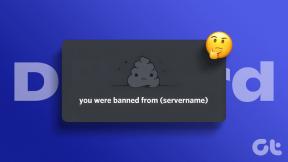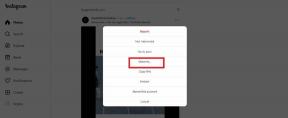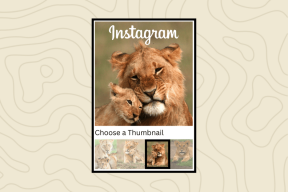7 hlavných opráv chyby „Operácia zlyhala“ v programe Microsoft Outlook pre Windows
Rôzne / / November 14, 2023
Microsoft Outlook je preferovaný e-mailový klient pre nespočetné množstvo organizácií a jednotlivcov vďaka svojim robustným funkciám a bezproblémovej integrácii s inými aplikáciami balíka Office. Vaše skúsenosti s používaním programu Outlook však môžu byť z času na čas narušené. Jedným z týchto prípadov je, keď Outlook zobrazí chybu „Operácia zlyhala“ na vašom počítači so systémom Windows 10 alebo 11.

Presné chybové hlásenie sa môže líšiť v závislosti od toho, kedy sa vyskytne. Ak sa napríklad pokúšate odoslať e-mail, chybové hlásenie môže byť „Pokus o operáciu zlyhal“ alebo „Operácia zlyhala“. Objekt sa nenašiel.‘ V každom prípade vám nasledujúce tipy môžu pomôcť rýchlo vyriešiť tieto záhadné chyby programu Outlook.
1. Vyhnite sa spúšťaniu programu Outlook v režime kompatibility
Kým funkcia režimu kompatibility v systéme Windows je skvelý na spúšťanie starého softvéru a hier, nie je vhodný pre moderné aplikácie, ako je Outlook. Prvým krokom je teda uistiť sa, že Outlook nebeží v režime kompatibility. Tu je návod, ako to skontrolovať.
Krok 1: Kliknite pravým tlačidlom myši na skratku aplikácie Outlook a vyberte položku Vlastnosti.

Krok 2: Prepnite na kartu Kompatibilita a zrušte začiarknutie políčka „Spustiť tento program v režime kompatibility pre“. Potom stlačte Použiť a potom OK.

Potom skúste použiť Outlook a zistite, či sa nevyskytnú nejaké chyby.
2. Otvorte Outlook v núdzovom režime
Keď sa vyskytnú problémy s aplikáciou balíka Office, jej spustenie v núdzovom režime vám umožní určiť, či je za problém zodpovedný niektorý z doplnkov. Ak chcete otvoriť program Outlook v núdzovom režime, stlačte a podržte kláves CTRL na klávesnici a dvakrát kliknite na skratku programu Outlook. Potom kliknutím na tlačidlo Áno potvrďte.

Po otvorení programu Outlook v núdzovom režime ho skúste chvíľu používať. Ak sa nezobrazí chyba „Operácia zlyhala“, problém môže spôsobovať niektorý z vašich doplnkov. Ak chcete identifikovať vinníka, budete musieť zakázať všetky doplnky a znova ich povoliť.
Krok 1: V aplikácii Outlook kliknite na ponuku Súbor v hornej časti.

Krok 2: Na ľavej table vyberte položku Možnosti.

Krok 3: V okne Možnosti programu Outlook sa prepnite na kartu Doplnky. Pomocou rozbaľovacej ponuky vedľa položky Spravovať vyberte Doplnky COM a kliknite na tlačidlo Prejsť.
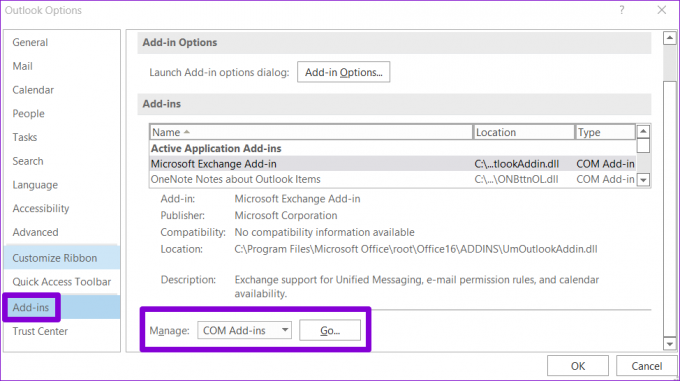
Krok 4: Ak chcete zakázať doplnky, zrušte začiarknutie políčok a kliknite na tlačidlo OK.
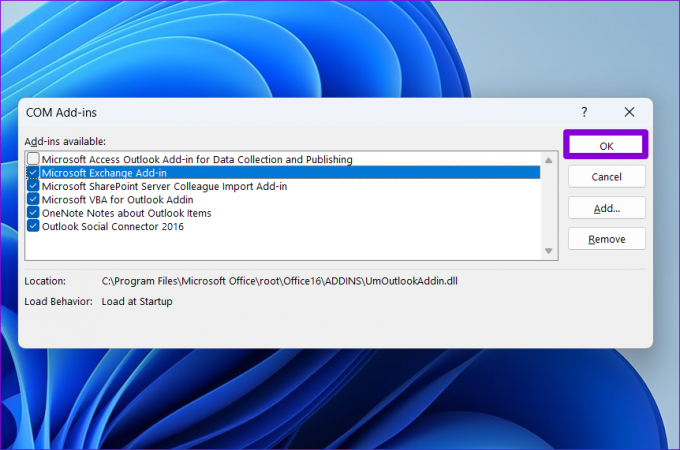
Potom reštartujte aplikáciu Outlook a povoľte svoje doplnky jeden po druhom. Testujte aplikáciu po povolení každého doplnku, kým sa chyba znova nezobrazí. Keď nájdete problematický doplnok, zvážte jeho odstránenie.
3. Zmeňte predvolený formát e-mailu
Zobrazuje Outlook iba „Operácia zlyhala“ chyba pri pokuse o odoslanie e-mailu alebo to uložiť do konceptu? Ak áno, skúste zmeniť formát e-mailu na HTML a zistite, či sa tým problém nevyrieši.
Krok 1: Otvorte aplikáciu Outlook na počítači a kliknite na ponuku Súbor v ľavom hornom rohu.

Krok 2: Na ľavom bočnom paneli vyberte položku Možnosti.

Krok 3: V okne Možnosti programu Outlook vyberte kartu Pošta. Kliknite na rozbaľovaciu ponuku vedľa položky „Napísať správy v tomto formáte“, vyberte možnosť HTML a kliknite na tlačidlo OK.

4. Odstrániť konfliktné pravidlá programu Outlook
Pravidlá Outlooku vám môžu pomôcť automatizovať úlohy a efektívnejšie spravovať e-maily. Ak však nie sú správne nastavené, môžu vytvárať scenáre zacyklenia alebo môžu byť navzájom v konflikte, čo vedie k chybám. Ak chcete tento problém vyriešiť, musíte odstrániť všetky pravidlá programu Outlook, ktoré môžu chybu spôsobovať.
Krok 1: Otvorte aplikáciu Outlook a kliknite na ponuku Súbor v ľavom hornom rohu.

Krok 2: Vyberte kartu Informácie a kliknite na tlačidlo „Spravovať pravidlá a upozornenia“.
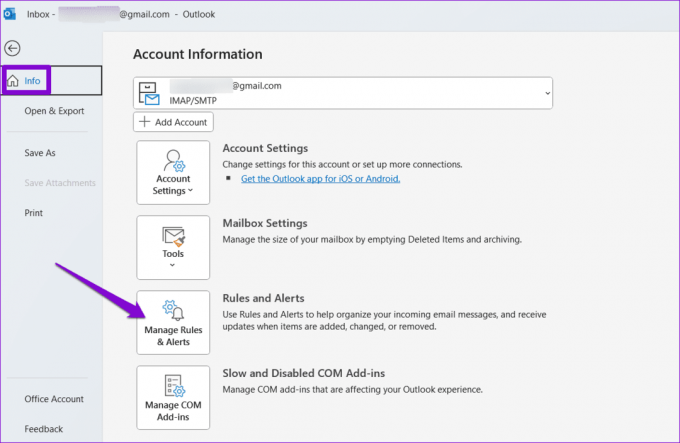
Krok 3: Stlačte a podržte kláves Ctrl a vyberte pravidlá, ktoré chcete odstrániť. Potom kliknite na možnosť Odstrániť v hornej časti.
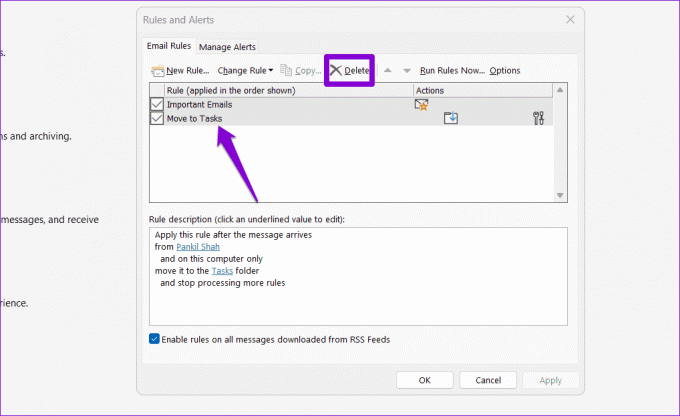
5. Opravte dátový súbor programu Outlook
Pokazené resp poškodené dátové súbory môže tiež viesť k problémom s e-mailami alebo kalendárom programu Outlook. Môžete skúsiť spustiť nástroj na opravu doručenej pošty programu Outlook a zistiť, či sa tým problém vyriešil.
Krok 1: Stlačením klávesu Windows + klávesovej skratky E otvorte Prieskumníka a prejdite do nasledujúceho priečinka.
C:\Program Files\Microsoft Office\root\Office16
Krok 2: Dvakrát kliknite na súbor SCANPST.EXE.

Krok 3: Kliknutím na tlačidlo Štart spustíte skenovanie.

Krok 4: Ak nástroj nájde nejaké problémy, kliknite na Opraviť.
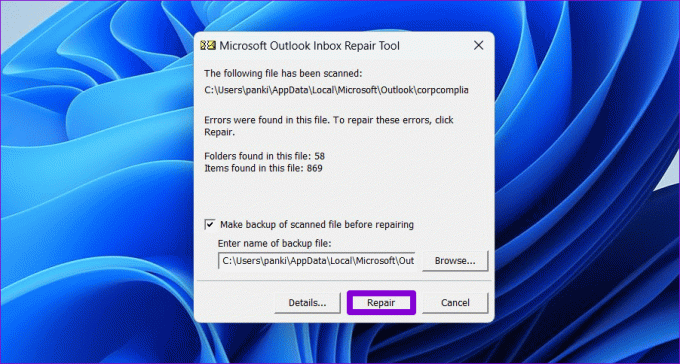
6. Vytvorte nový profil programu Outlook
Váš profil Outlooku v systéme Windows uloží nastavenia Outlooku. Ak sa tento profil poškodí, aplikácia Outlook sa môže správať nesprávne. Ak sa vyskytne chyba „Operácia zlyhala“ z dôvodu poškodeného profilu Outlooku, budete musieť vytvoriť nový profil Outlooku.
Krok 1: Stlačením klávesovej skratky Windows + R otvorte dialógové okno Spustiť, zadajte ovládaniea stlačte kláves Enter.
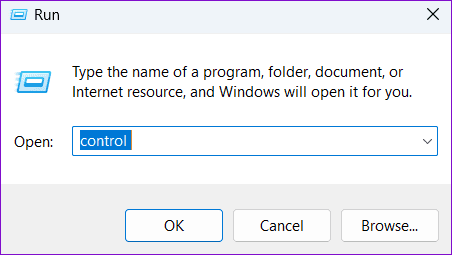
Krok 2: Kliknite na ponuku Typ zobrazenia, vyberte Veľké ikony a potom kliknite na Pošta (Microsoft Outlook).

Krok 3: Kliknite na tlačidlo Zobraziť profily.

Krok 4: Kliknite na Pridať, zadajte názov nového profilu a kliknite na OK.

Krok 5: V okne Pridať účet zadajte podrobnosti o svojom účte a stlačte Ďalej.
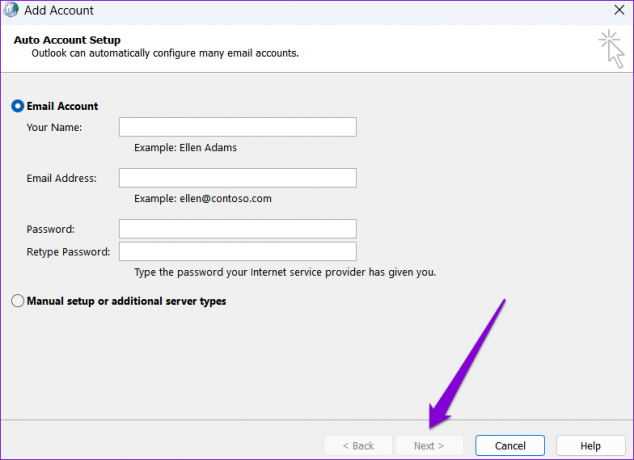
Krok 6: Vyberte svoj nový profil v časti „Pri spustení programu Microsoft Outlook“ a kliknite na tlačidlo Použiť.

Po vytvorení nového profilu vám Outlook nespôsobí žiadne problémy.
7. Spustite nástroj Office Repair Tool
Ak Microsoft Outlook v tomto bode stále zobrazuje chybu „Operácia zlyhala“, môže ísť o problém s niektorými základnými súbormi aplikácií. Spoločnosť Microsoft obsahuje praktický nástroj na opravu, ktorý automaticky identifikuje a rieši problémy so všetkými aplikáciami balíka Office vrátane Outlooku. Tu je návod, ako ho spustiť.
Krok 1: Stlačením klávesovej skratky Windows + R otvorte dialógové okno Spustiť. Do poľa Otvoriť zadajte appwiz.cpl a stlačte Enter.

Krok 2: V okne Programy a funkcie nájdite balík Microsoft Office alebo Microsoft 365. Kliknite naň pravým tlačidlom myši a vyberte možnosť Zmeniť.
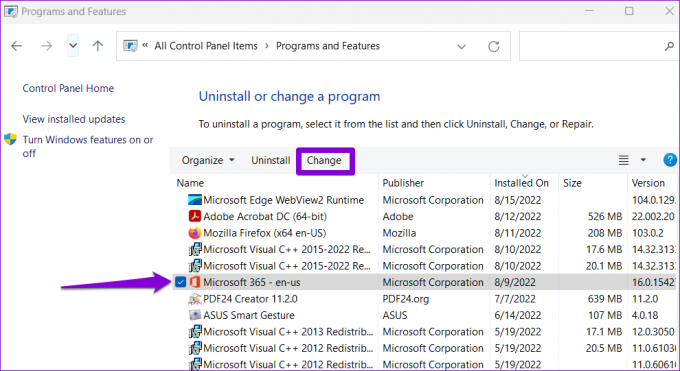
Krok 3: Vyberte položku Rýchla oprava a pokračujte kliknutím na tlačidlo Opraviť.

Ak problém pretrváva aj po tomto, zopakujte vyššie uvedené kroky a vyberte možnosť Oprava online. Môže to trvať trochu dlhšie, ale pravdepodobne sa tým problém vyrieši.

Užite si program Outlook bez chýb
Microsoft Outlook, podobne ako väčšina programov, neobsahuje občasné chyby. Operácia zlyhala v programe Outlook je len jednou z chýb, ktoré môžu brániť vašej produktivite.
Posledná aktualizácia 9. októbra 2023
Vyššie uvedený článok môže obsahovať pridružené odkazy, ktoré pomáhajú podporovať Guiding Tech. Nemá to však vplyv na našu redakčnú integritu. Obsah zostáva nezaujatý a autentický.

Napísané
Pankil je stavebný inžinier, ktorý sa stal spisovateľom na voľnej nohe z Ahmedabadu v Indii. Od svojho príchodu na Guiding Tech v roku 2021 sa ponorí do sveta návodov a príručiek na riešenie problémov pre Android, iOS, Windows a web na Guiding Tech. Keď mu to čas dovolí, píše aj na MakeUseOf a Techwiser. Okrem svojej novoobjavenej lásky k mechanickým klávesniciam je aj disciplinovaným fanúšikom chodenia a pokračuje v plánovaní svojich medzinárodných ciest so svojou manželkou.